Diktování umožňuje používat převod řeči na text k vytváření obsahu v Office mikrofonem a spolehlivým připojením k internetu. Je to rychlý a snadný způsob, jak koncepty e-mailů, posílání odpovědí a zachycení tónu, který chcete.
Poznámka: Diktování pro Outlook Mobile se v současné době iPhone a iPad pro zákazníky z EN-US.
Jak používat diktování
-
V novém e-mailu nebo odpovědimůžete diktování zapnout klepnutím na ikonu mikrofonu. Při prvním použití diktování budete možná muset udělit oprávnění k přístupu k mikrofonu.
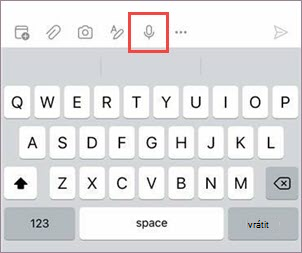
-
Před mluvením počkejte, až se tlačítko zapne. animace při rozpoznání vašeho hlasu pulsuje.
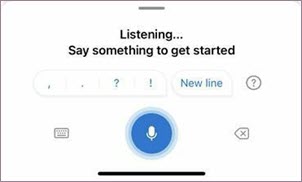
-
Klepněte na řádek předmětunebo text e-mailu a pak mluvte.
-
Interpunkci můžete vložit tak, že bez pozastavení řeknete "tečka", "otazník" nebo "čárka". Další hlasové příkazy najdete níže v části Interpunkce. Budeme k těmto informacím přidávat v průběhu času.
-
Pokud chcete vložit konec řádku nebo nový odstavec, řekněte "nový řádek".
-
Pokud chcete diktování kdykoli pozastavit, klepněte na ikonu mikrofonu. klepněte na něj znovu a pokračujte.
-
Proveďte opravy pomocí klávesy Delete pro vložené úpravy nebo se klepnutím na ikonu klávesnice vraťte k použití plné klávesnice.
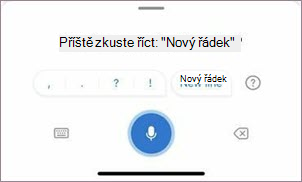
-
Až se zprávou skončíte, ujistěte se, že jste přidali všechny příjemce, a potom klepněte na tlačítko Odeslat.
Interpunkce
|
Fráze |
Výstup |
|
|
|
|
|
|
|
|
|
|
|
|
|
|
|
|
|
|
|
|
|
|
|
|
|
|
|
|
|
|
|
|
Symboly
|
Fráze |
Výstup |
|
|
|
|
|
|
|
|
|
|
|
|
|
|
|
|
|
|
|
|
|
|
|
|
|
|
|
|
|
|
|
|
Nastavení diktování
V mobilní Outlook přejděte na Nastavení >Mail> Diktování.
V nastavení Diktování můžete zapnout nebo vypnout následující možnosti:
-
Automatická interpunkce: Pokud je diktování v nabídce, pokusí se za vás automaticky vložit čárky a koncová interpunkční interpunkce.
-
Filtr vulgárních výrazů: Pokud je diktování zakryté potenciálně citlivými frázemi pomocí **** pro vaši pozornost.
Ochrana soukromí
Tato služba neukládá zvuková data ani přepisovaný text.
Vaše projevy řeči se budou do Microsoftu odesílat a budou se používat jenom k poskytování výsledků textu.
Další informace o prostředích, která analyzují váš obsah, najdete v článku Propojené prostředí v Office.










